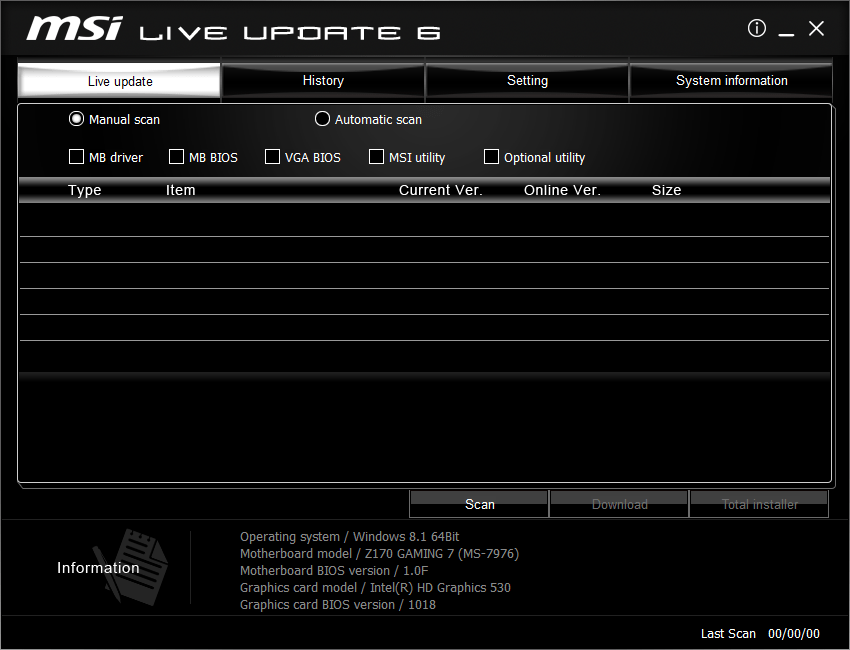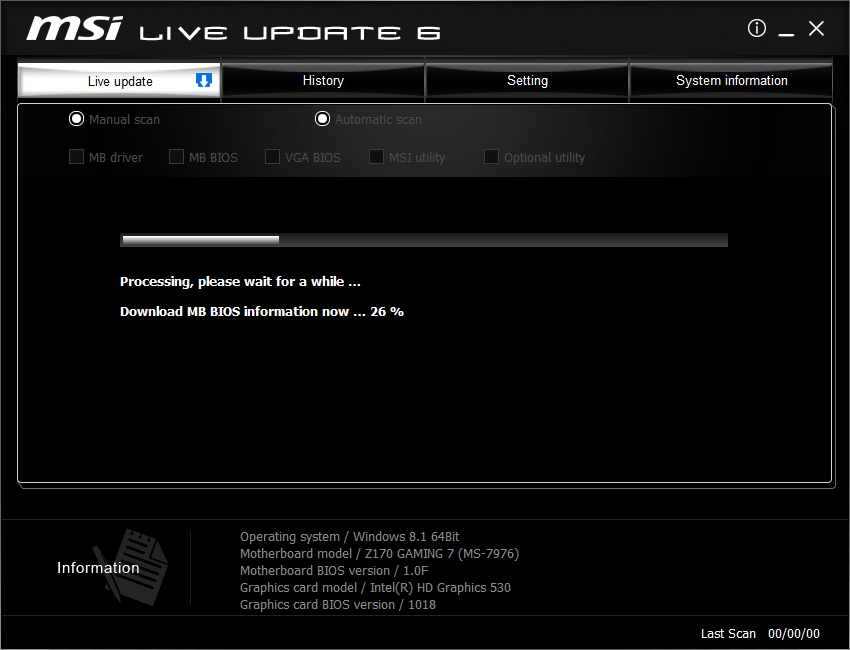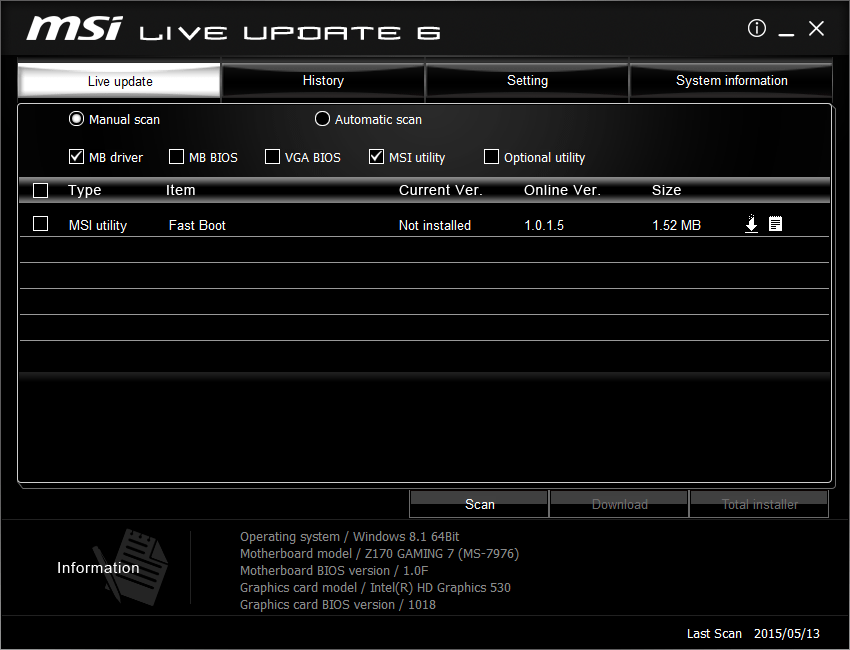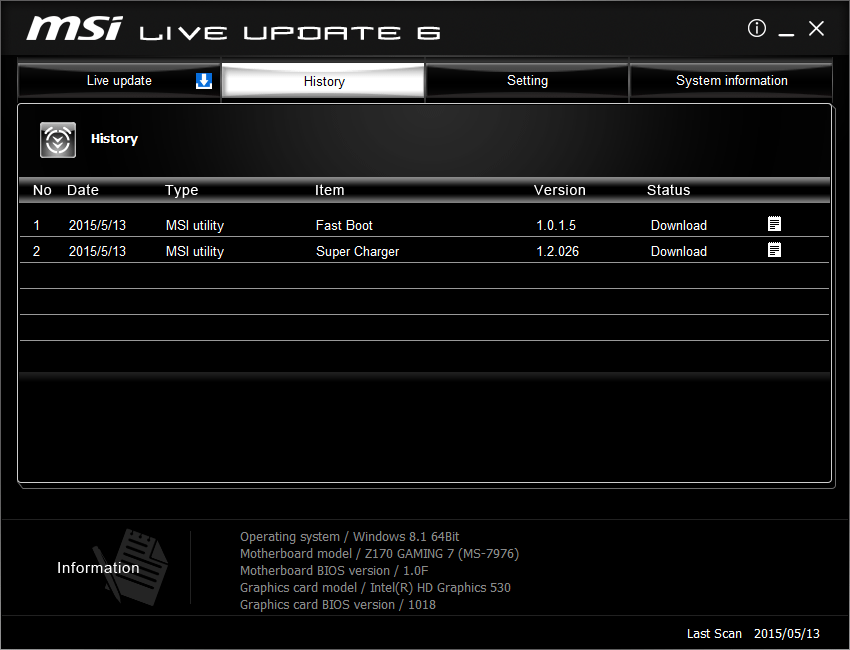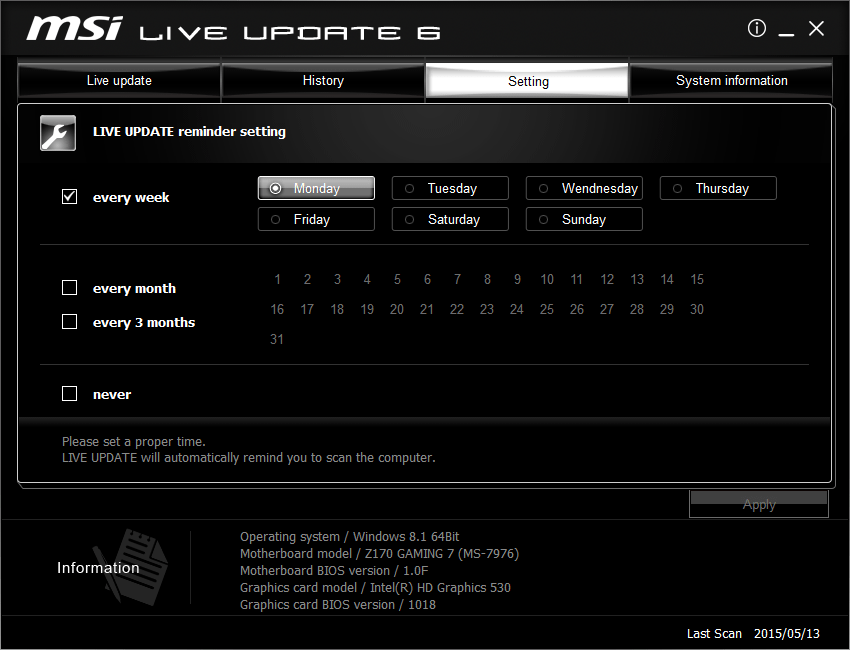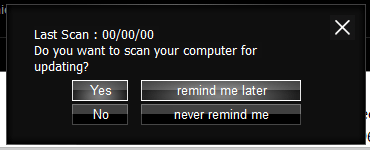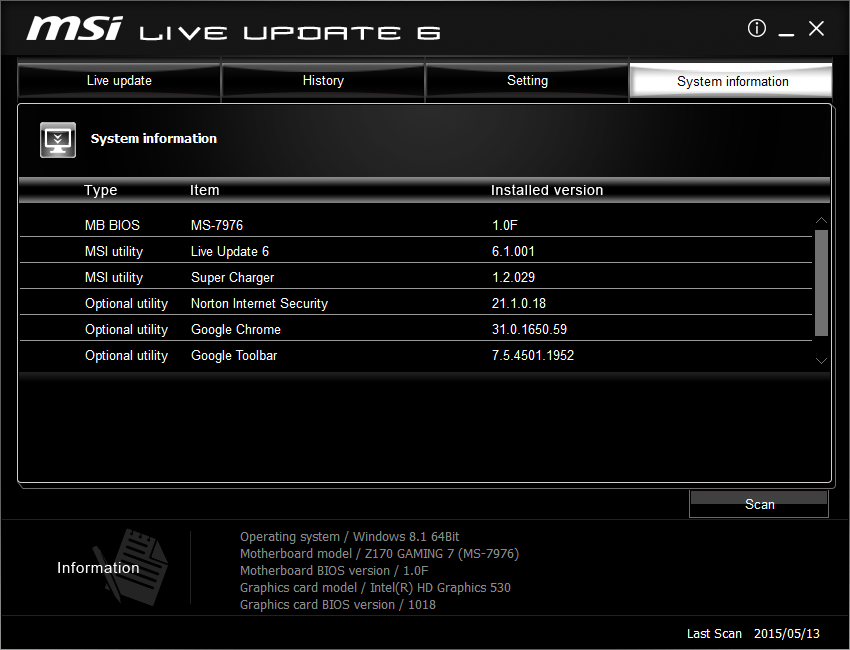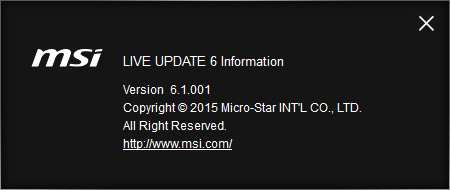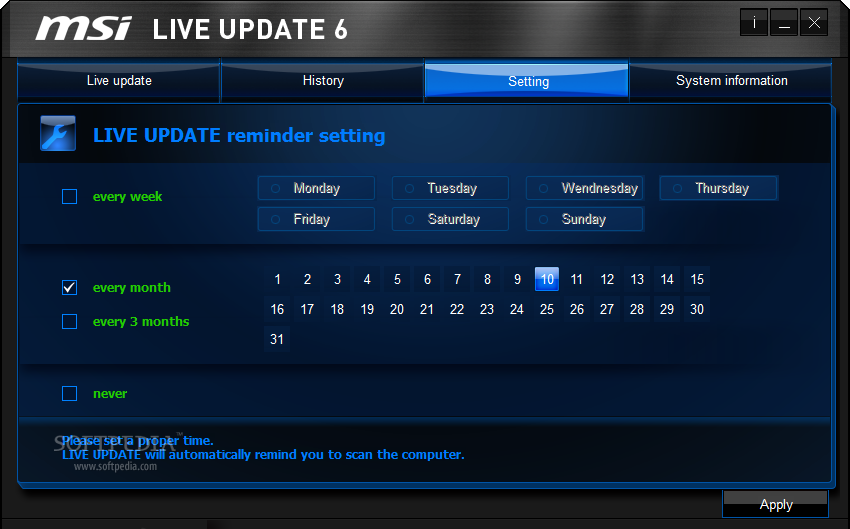Выберите вариант загрузки:
- скачать с сервера SoftPortal (zip-файл)
- скачать с официального сайта (zip-файл)
MSI LiveUpdate — это полезные и мощные приложения для автоматической загрузки и обновления BIOS, драйверов, встроенных программ для оптических накопителей (firmware) и утилит MSI для совместимости с другими устройствами и приложениями и увеличения общей п (полное описание…)

Рекомендуем популярное

ASUS BIOS Live Update — Фирменная утилита для обновления BIOS материнских плат ASUS через интернет…
MSI LiveUpdate 6.2.0.74
MSI LiveUpdate — это полезные и мощные приложения для автоматической загрузки и обновления BIOS,…
Загрузить Live Update 6
Live Update 6 поддерживает следующие обновления для изделий MSI:
Материнские платы: Драйверы / BIOS / Утилиты;
Графические карты: Драйверы / BIOS
НЕ ИСПОЛЬЗУЙТЕ Live Update для моноблоков AIO и ноутбуков.
1. После установки и запуска Live Update 6, откроется главная страничка Live Update 6 — — [Live Update]. На ней будут отображены сведения о системе, включая дату последнего сканирования и номера пунктов, требующих особого внимания.
2. На страничке [Live Update] предлагаются два режима проверки объектов на возможность обновления — ручной [Manual] и автоматическое сканирование [Automatic Scan]. Выберите автоматическое сканирование [Automatic Scan], Система автоматически произведет проверку всех объектов и поиск последних версий файлов для обновления. Можно также выбрать ручной режим [Manual] и указать объекты, которые желаете проверить на возможность обновления.
3. После завершения проверки ознакомьтесь с содержаением нижеследующей колонки, содержащей результаты поиска. В ней будут перечислены удаленные объекты и объекты, для которых имеются новые версии. Щелкните по значку 
для загрузки и установки. Вы можете также выбрать объекты, которые желаете установить и щелкнуть по кнопке [Download] для загрузки.
4. На страничке [History] (История) вы увидите сведения об истории обновлений. Щелкните по значку 
5. На страничке [Setting] (настройки) можно задать период напоминания об обновлениях, чтобы постоянно поддерживать свою систему в обновленном состоянии. Заданная по умолчанию частота напоминаний — раз в месяц. Система напоминаний Live Update напомнит, что нужно проверить систему и произвести обновление в сосответствии с заданными периодом. Щелкните по кнопке [Apply] (Применить), чтобы сохранить настройки.
6. Напоминание Live Update 6 автоматически откроется в заданное время. Выберите [Yes] (да) или [No] (нет) для обновления. Выберите [Remind me later] (напомнить позже) или [Never remind me] не напоминать никогда) для настройки напоминаний.
7. На страничке [System information] (Информация о системе) вы увидите список всех установленных драйверов и прилоржений, кликнув по кнопке [Scan].
8. Кликнув на кнопку [ i ] можно увидеть адрес веб-сайта MSI [msi website], а также версию Live Update 6.
Инструкция по обновлению BIOS:
|
|
|||||||
 |
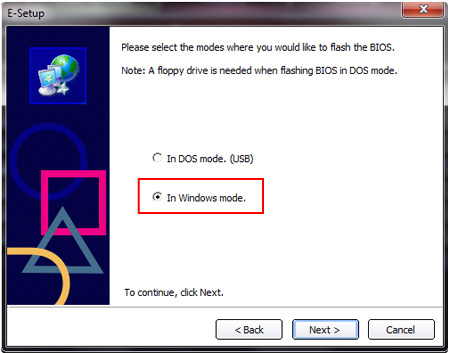 |
|||||||
|
|
|||||||
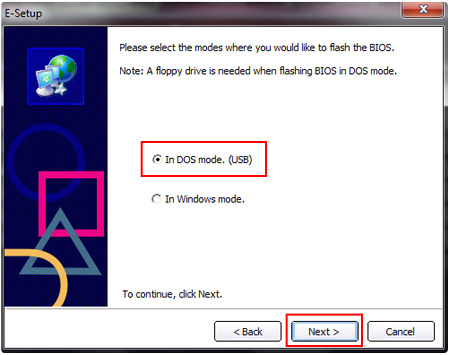 |
 |
|||||||
|
|
|||||||
 |
 |
|||||||
|
|
|||||||
 |
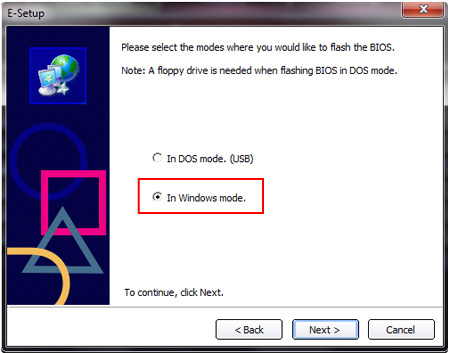 |
|||||||
|
|
|||||||
 |
  |
Each software is released under license type that can be found on program pages as well as on search or category pages. Here are the most common license types:
Freeware
Freeware programs can be downloaded used free of charge and without any time limitations. Freeware products can be used free of charge for both personal and professional (commercial use).
Open Source
Open Source software is software with source code that anyone can inspect, modify or enhance. Programs released under this license can be used at no cost for both personal and commercial purposes. There are many different open source licenses but they all must comply with the Open Source Definition — in brief: the software can be freely used, modified and shared.
Free to Play
This license is commonly used for video games and it allows users to download and play the game for free. Basically, a product is offered Free to Play (Freemium) and the user can decide if he wants to pay the money (Premium) for additional features, services, virtual or physical goods that expand the functionality of the game. In some cases, ads may be show to the users.
Demo
Demo programs have a limited functionality for free, but charge for an advanced set of features or for the removal of advertisements from the program’s interfaces. In some cases, all the functionality is disabled until the license is purchased. Demos are usually not time-limited (like Trial software) but the functionality is limited.
Trial
Trial software allows the user to evaluate the software for a limited amount of time. After that trial period (usually 15 to 90 days) the user can decide whether to buy the software or not. Even though, most trial software products are only time-limited some also have feature limitations.
Paid
Usually commercial software or games are produced for sale or to serve a commercial purpose.
MSI Live Update – это очень эффективное и крайне полезный виртуальный инструмент, который поможет вам обновить драйвера начальной операционной системы BIOS, а так же графических адаптеров и материнских плат, работающих на платформе MSI. Утилита имеет интуитивно понятный принцип работы, поэтому идеально подойдет даже самым неопытным юзерам.
Главное преимущество этого софта заключается в том, что он имеется встроенные автоматические инструменты, для сканирования системы. Достаточно будет запустить их, чтобы отыскать все устаревшие драйвера, либо получить данные об отсутствии важного программного обеспечения.
Скачать бесплатно MSI Live Update 6.2.0.74
Пароль ко всем архивам: 1progs
Всего утилита имеет два принципа работы: автоматический и ручной. Во втором случае вы сможете сами указать нужный элемент обновления, что значительно повысит вероятность поиска наиболее свежего и актуального софта.
Особенности программы:
- Два режима сканирования;
- Совместимость со всеми версиями ОС;
- Работа с платформами MSI;
- Автоматическая установка драйверов;
Пользователи этого портала могут абсолютно бесплатно скачать MSI Live Update, кликнув по специальной ссылке, которая находится на активной вкладке.
Аналоги программы вы всегда можете найти в наших подборках:
- Drivers
- System Updates
Live Update 6 is a powerful update tool with user-friendly interface, provides an automatic scan and download for your MSI products. Using this service to keep your system in the most updated environment.
Overview
What’s New
Specs
Related Drivers 1
Last updated:
April 22, 2021
Live Update 6 supports the following MSI product lines and items:
- Mainboards
- Drivers
- BIOS
- Utilities
- Graphics Cards
- Drivers
- BIOS
Instructions:
- After installation and launch Live Update, you will see the main page of Live Update — [Home]. System information will be displayed in this page, includes the last scan date, and attention required items numbers.
- At [Live Update] page, there are two ways to scan update items, includes [Manual], and [Automatic Scan]. Choose [Automatic Scan], system will automatically scan all the items and search for the latest update files. Or you can choose [Manual] and select the items you wish to scan.
- After the scan is finished, please refer to the underneath column for search result. Uninstalled items and items with newer version will be listed in this area. Please click the icon for item information and icon to download and install. Or, you can select the items you wish to install, and click the [Download] button to download.
- At [History] page, you will see the download history record. Click the icon to see detail information.
- At [Setting] page, you can set a proper time for Live Update reminder in order to keep your system in the updated environment. The default frequency is every month. Live Update reminder will remind you to do system scan and update according to your frequency setting. Click the [Apply] button to save the settings, or the [Default] button to load to the default configuration.
- Live Update 5 Reminder will automatically pop up at the reminding time. Choose [Yes] or [No] to do update. Choose [Remind me later] or [Never remind me] for the reminder setting.
- At [About] page, you can see [msi website], [msi Online Customer service] website link, also the Live Update 5 version.
BIOS Flash Instruction:
- Choose the [download and install] icon to download the MB BIOS. The MSISetup will automatically start up after download. Click the [Next] button at the following page.
- There are two ways to flash BIOS. Default setting is [In Windows mode], and click [Next] to finish BIOS update.
- Choose [In Dos mode (USB)], and click [Next]. Then BIOS will be downloaded to USB pen drive.
- Insert the USB disk to make USB boot disk, then choose the target drive from the drop down list.
- After click the [Next] button, the system will pop up to ask «All data on drive will be lost, are you sure?» Choose [OK] to continue, or [Cancel] to cancel the process.
- After click the [OK] button, the system will start to do the USB boot disk. The processing time will depends on the size of the USB disk. For a USB disk with 4GB will take around 1 minute. A pop up message «USB bootable disk has been created successfully!!» will show up when finish.
- Click [Start] to restart the computer. Click [Cancel] to cancel the restart. Click [Back] to go back to the previous step
- After restart, please set the computer to boot from USB. When the computer restarts from USB, please follow the instruction to update BIOS.
- There are two ways to flash BIOS. Choose [In Windows mode], and click [Next].
Previous versions:
- MSI Live Update 6.2.0.27
MSI LiveUpdate это целый программный комплекс полезных приложений, которые обеспечивают автоматизированную проверку и загрузку драйверов BIOS. Данное приложение – официальный продукт от крупной тайваньской компании «MSI», которая уже долгое время занимается производством компьютерной техники и электронных технологий.
Описание
MSI LiveUpdate представляет собой единый центр соединения, который отвечает за прямое обновление программного обеспечения, драйверов и утилит в реальном времени. Программа выполняет постоянный поиск обновления данных и выполняет запрос на их установку. А официальный сервер MSI в свою очередь обеспечивает круглосуточную поддержку пользователей и отвечает на все запросы.
Использование
В первую очередь данное приложение прекрасно подойдет владельцам материнских плат «MicroStar» от компании MSI. В целом ПО выполняет следующие основные функции: поэтапный анализ системы, предварительное создание резервной копии установленной прошивки, ее сохранение и последующее обновление микропрограмм BIOS. Помимо этого, MSI LiveUpdate дополнительно выполняет работу с отдельными компонентами материнской платы и может устанавливать видеодрайвера на установленную видеокарту. Но для обновления драйверов графических VGA-адаптеров лучше использовать официальные утилиты от производителя вашей видеокарты. Это, как правило, AMD Catalyst или GeForce Experience.
MSI LiveUpdate находится в тесной интеграции с другими официальными приложениями MSI и может обнаружить их наличие на ПК. Среди фирменных утилит, с которыми взаимодействует программное обеспечение, находятся MSI Gaming App и Afterburner. Если MSI LiveUpdate не найдет данные программы на портативном устройстве, то предложит их установить.
Интерфейс
Графическая составляющая ПО радует своим современным и удобным дизайном. Интерфейс состоит из нескольких вкладок и системной панели, которая отображает технические характеристики и располагается в самом низу окна программы. К сожалению, выбрать русский язык для смены англоязычного интерфейса не получится.
Особенности
- настройка автоматической проверки обновлений по заданному алгоритму;
- акцентированная поддержка, работа и совместимость с материнскими платами от компании MSI;
- совместная работа с официальными продуктами от MSI;
- стильный, современный и удобный в работе интерфейс.
Описание
Для тех, кто использует комплектующие от компании Micro-Star, была разработана программа MSI Live Update. Она помогает устанавливать обновления, загружать драйвера с официальных ресурсов компании и выполнять поиск полезного программного обеспечения для вашего компьютера.
Программа не имеет русской локализации, однако ее интерфейс довольно прост и интуитивно понятен. MSI Live Update выполняет поиск драйверов для материнской платы MSI, а также других чипов и периферийных устройств данного производителя. Утилита позволяет загружать обновления и для интегрированных графических адаптеров. Драйвера для дискретных видеокарт лучше загружать отдельно. Кроме того, утилита помогает найти актуальную прошивку и обновить BIOS. Апдейт микропрограммы «материнки» происходит в несколько кликов.
Помимо драйверов MSI Live Update выполняет поиск программного обеспечения, которое упрощает работу с комплектующими одноименной компании. В частности, утилита предлагает установку Gaming App и Afterburner.
Особенности утилиты MSI Live Update 6:
- Совместимость с устройствами Micro-Star;
- Установка и обновление программного обеспечения, прошивки BIOS;
- Отсутствие русской локализации;
- Бесплатное распространение;
Официальный сайт: ru.msi.com
Скриншот

Скачать MSI Live Update
Для полного комплекта мы рекомендуем вам также скачать Nokia Monitor Test (уникальная утилита для диагностики качества мониторов и видеокарт).